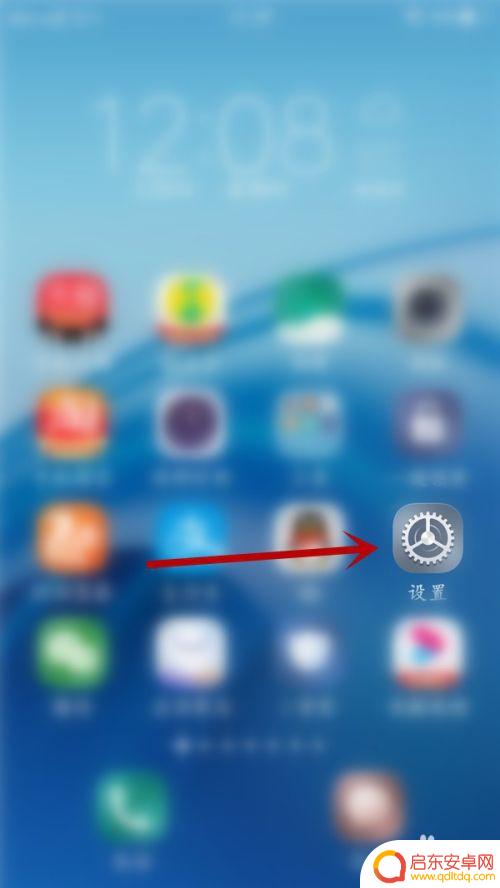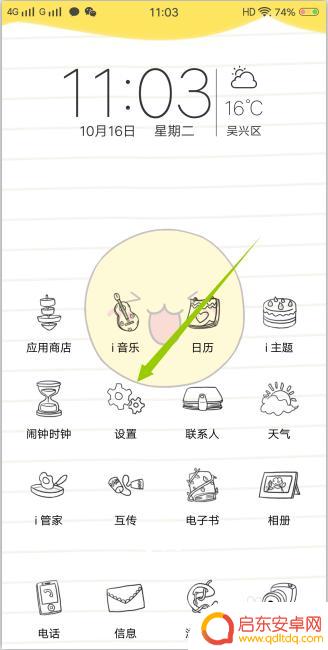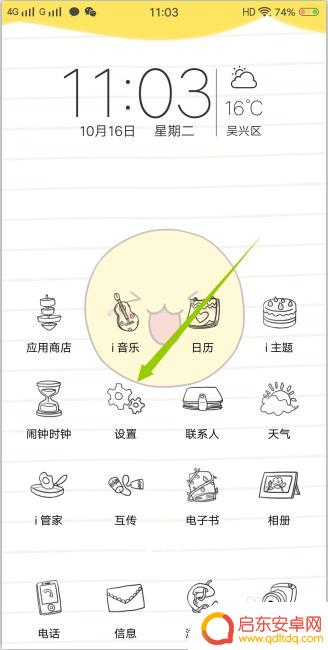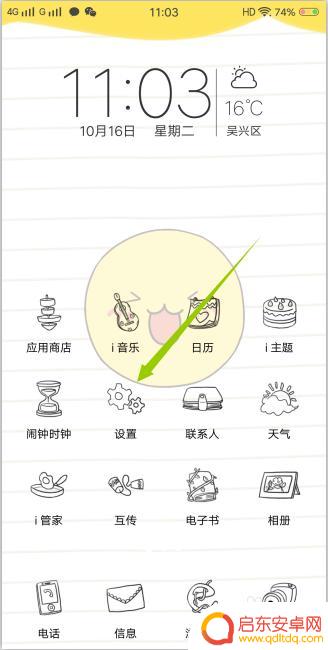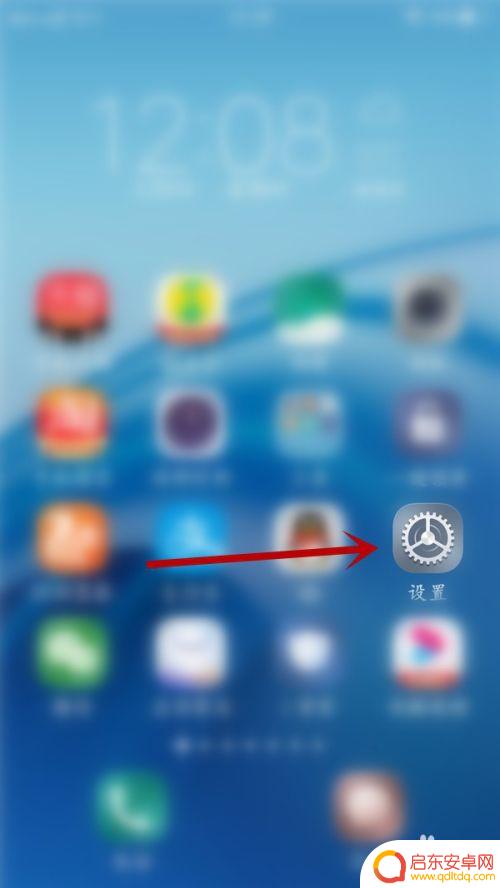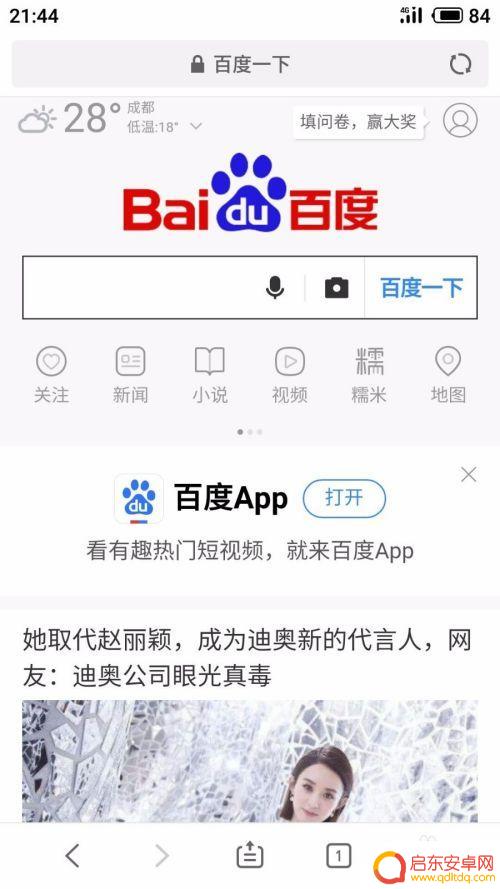vivo手机横屏竖屏怎么设置 VIVO手机屏幕旋转设置方法
在日常使用手机的过程中,有时候我们会遇到屏幕方向不合适的情况,特别是在观看视频或者玩游戏时,而vivo手机提供了屏幕旋转设置功能,可以轻松调整屏幕横屏或竖屏显示。想要设置vivo手机屏幕旋转功能,只需要简单的操作即可实现。接下来我们就来看看vivo手机横屏竖屏怎么设置的具体方法。
VIVO手机屏幕旋转设置方法
具体步骤:
1.首先,我们来看看手机中的设置方式,将手机打开显示为A界面,点击里面的设置按钮,如下图。
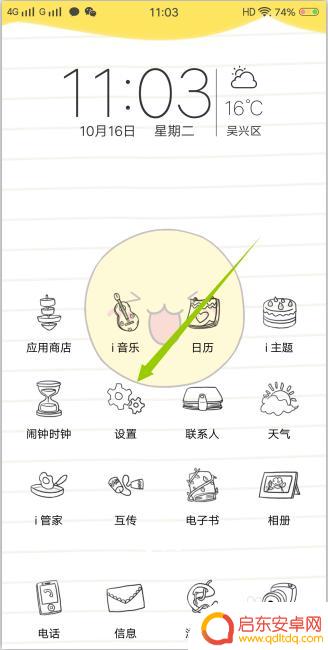
2.接着进入到设置页面,找到并点击其中的显示与亮度选项。
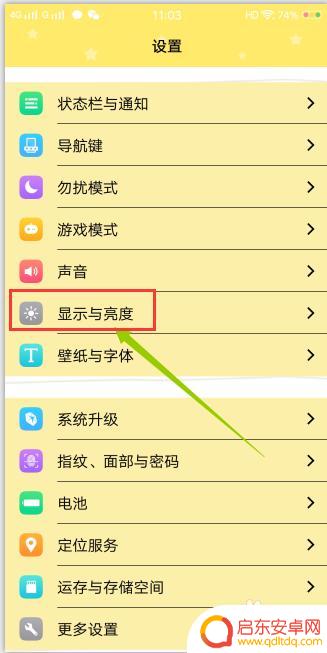
3.打开显示与亮度后,我们可以看到,当前竖屏锁定是被关闭的,我们可以将其打开,点一下右侧的开关即可。
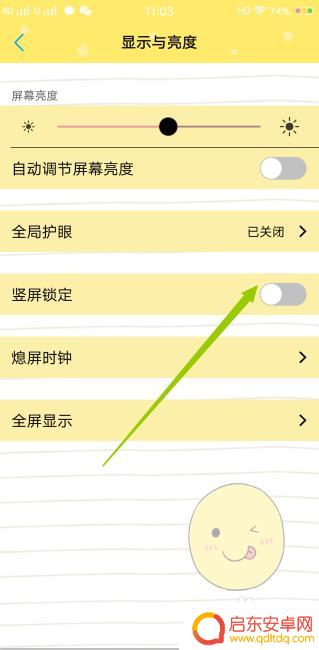
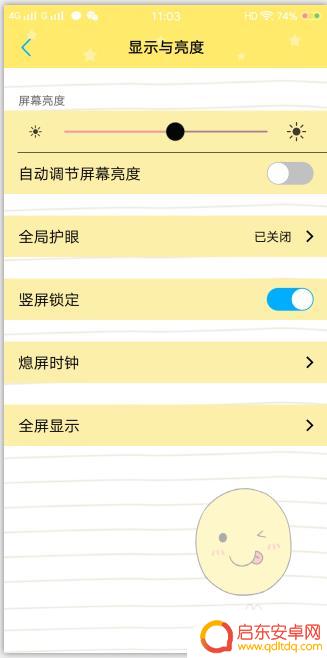
4.除了这个办法,还可以直接通过快捷方式进行。上滑桌面,调用出控制中心界面,找到里面的竖屏锁定按钮,点一下即可开启。
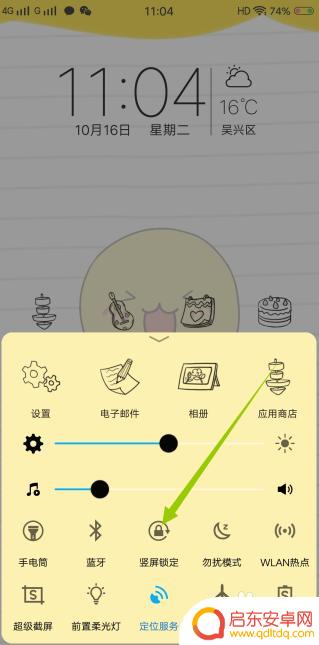
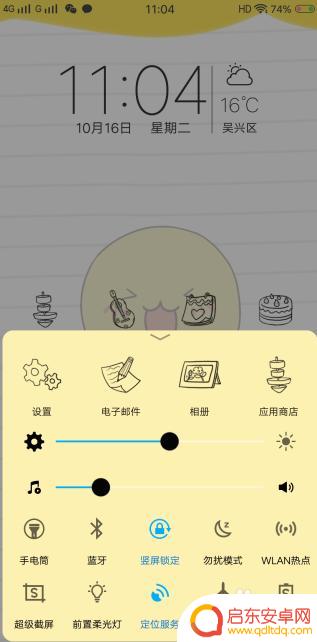
5.除了这种方式外,一些浏览器本身就可以设置竖屏和横屏显示模式。打开浏览器后,点击底部三条横线按钮,在弹出的菜单中选择齿轮形状的设置按钮。
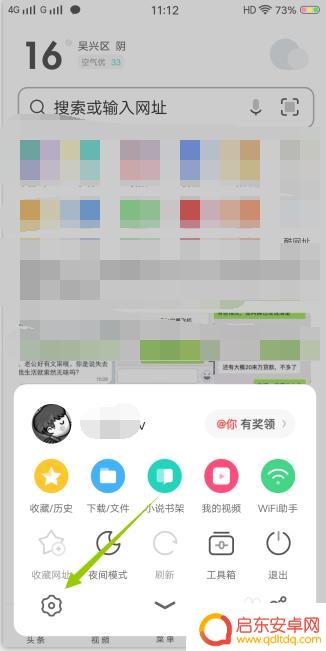
6.然后打开更多设置页面,看到旋转屏幕选项功能中。可以有三个选择,分别是跟随系统、锁定横屏、锁定竖屏,这样就能得到最佳体验啦。
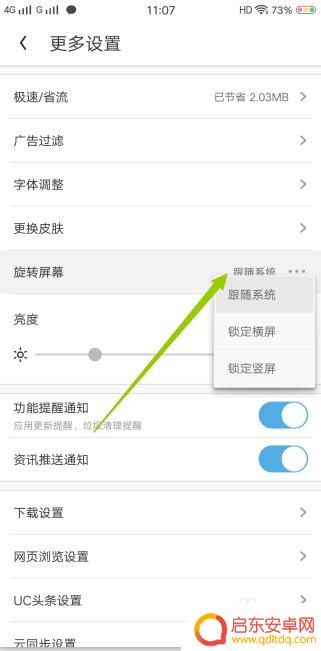
以上是关于vivo手机横屏竖屏设置的全部内容,如果您遇到这种情况,可以按照以上方法进行解决,希望对大家有所帮助。
相关教程
-
vivo手机怎么旋转屏幕设置 vivo手机旋转屏幕设置方法
vivo手机作为一款备受欢迎的智能手机品牌,其旋转屏幕设置方法备受用户关注,在日常使用中,我们经常会遇到需要横屏或竖屏显示的场景,因此掌握vivo手机的旋转屏幕设置方法显得尤为...
-
vivo手机屏幕旋转怎样设置 VIVO手机怎么设置屏幕锁定竖屏
在使用vivo手机时,屏幕旋转可能会带来一些不便,特别是在横竖屏切换时,为了更好地控制屏幕方向,用户可以根据个人需求进行设置。通过简单的操作,你可以轻松地锁定屏幕方向,让手机始...
-
vo手机屏幕锁能不能调上下 VIVO手机屏幕自动旋转设置方法
VIVO手机屏幕自动旋转设置方法让用户可以方便地调整屏幕的显示方向,从而获得更好的使用体验,通过简单的操作,用户可以轻松地实现屏幕的自动旋转功能,让手机屏幕在横屏和竖屏模式之间...
-
手机横竖屏幕如何锁定 VIVO手机屏幕自动旋转设置方法
想象一下,当你在使用手机时,屏幕突然自动旋转,可能会让你感到困惑和不便,针对这一问题,VIVO手机提供了一种简单有效的解决方案——屏幕自动旋转设置。通过在手机设置中进行一些简单...
-
vivo手机怎么穿梭屏幕 vivo手机旋转屏幕设置方法
vivo手机作为一款功能强大的智能手机,其穿梭屏幕和旋转屏幕设置方法备受用户关注,对于那些希望在使用手机时能够更加便捷舒适的人来说,这两项功能无疑是非...
-
魅族手机怎么屏幕旋转屏幕 魅族手机屏幕旋转设置方法
魅族手机作为一款备受欢迎的智能手机品牌,其屏幕旋转功能在提供更好使用体验的同时也备受用户追捧,在魅族手机上,屏幕旋转可以帮助用户在横竖屏切换时自动调整...
-
手机access怎么使用 手机怎么使用access
随着科技的不断发展,手机已经成为我们日常生活中必不可少的一部分,而手机access作为一种便捷的工具,更是受到了越来越多人的青睐。手机access怎么使用呢?如何让我们的手机更...
-
手机如何接上蓝牙耳机 蓝牙耳机与手机配对步骤
随着技术的不断升级,蓝牙耳机已经成为了我们生活中不可或缺的配件之一,对于初次使用蓝牙耳机的人来说,如何将蓝牙耳机与手机配对成了一个让人头疼的问题。事实上只要按照简单的步骤进行操...
-
华为手机小灯泡怎么关闭 华为手机桌面滑动时的灯泡怎么关掉
华为手机的小灯泡功能是一项非常实用的功能,它可以在我们使用手机时提供方便,在一些场景下,比如我们在晚上使用手机时,小灯泡可能会对我们的视觉造成一定的干扰。如何关闭华为手机的小灯...
-
苹果手机微信按住怎么设置 苹果手机微信语音话没说完就发出怎么办
在使用苹果手机微信时,有时候我们可能会遇到一些问题,比如在语音聊天时话没说完就不小心发出去了,这时候该怎么办呢?苹果手机微信提供了很方便的设置功能,可以帮助我们解决这个问题,下...